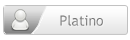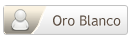- Mensajes
- 1,253
- Puntuación de reacción
- 7
Cuando nos compramos una tablet, lo habitual en el caso de que se trata de una marca como Samsung, Nexus, Nokia, etc. es que cuente con Play Store, ya que estos fabricantes cuentan con la certificación de Google y por lo tanto la autorización para llevar Google Play y otras aplicaciones de Google preinstaladas en la tablet. Sin embargo, esto es algo que no ocurre siempre, ya que muchos otros fabricantes no tienen esta autorización, como muchas marcas chinas y terminales clónicos. Las tablets que están rooteadas tampoco suelen contar con un sistema operativo que lleve instalada la Play Store, ya que llevan instalados sistemas operativos llamados ROMs que instalamos una vez hemos desbloqueado los permisos de administrados para nuestro terminal y estos no suelen contar con Google Play. En conclusión, cualquiera que sea la razón por la que no tenéis Play Store en vuestra tablet Android, os vamos a explicar en un tutorial como hacerlo paso a paso.
Pero, ¿por qué instalar Google Play? Esta respuesta es muy sencilla, ya que hay muchas razones. La primera de todas, porque se trata del market con más aplicaciones y juegos gratuítos (más de 7.000.000 millones de aplicaciones), y no solo eso sino una enorme cantidad de música, películas y ebooks listos para descargar de manera rápida y segura. Y esto enlaza con la segunda razón: Google Play tiene unos sistemas de seguridad que hacen que descargar aplicaciones en nuestra tablet sea mucho más segura. Además, podremos actualizar de manera automática las app que tengamos instaladas y si cambiamos de móvil se sincronizará para quedarse exactamente con las apps que teníamos en el otro terminal. Vamos, todo un lujo.
Play Store para tablet
Lo prometido es deuda, así que sin más vamos a explicar paso a paso como instalar Play Store en una tablet con o sin certificación oficial de Google, de manera sencilla y en muy pocos pasos. Si los seguís escrupulosamente en seguida podréis disfrutar de todo lo que os ofrece Android.
Antes de nada hay algo que tenemos que comprobar, y es cual es la versión de nuestro sistema operativo. Para ello nos dirigiremos a Ajustes > Acerca de esta tablet. Si la versión es anterior a Android 2.3, no podremos instalar Google Play. Esto es así porque el market compatible con versiones de Android antiguas es el llamado Android Market. Para conseguirlo solo tenéis que buscar en internet la última versión, es decir Android Market 2.3.6. y descargarla. Después seguís este tutorial con vuestro Android Market descargado. Si tenemos Android 2.3 o superior no hay problema, podremos instalar Google Play en unos pasos.
Ahora debemos dirigirnos de nuevo a los ajustes de nuestro Android y buscar la opción Seguridad. Debemos activar la casilla “Permitir la instalación de aplicaciones desde orígenes desconocidos”, ya que sino no podremos instalar ningún archivo APK si no es desde Google Play, lo que es una paradoja y un engorro.
Una vez hecho eso debemos descargar el APK de Play Store, preferiblemente directamente desde vuestra tablet. Os dejamos a continuación el enlace directo para descargar Play Store gratis:
Si hemos descargado en nuestra tablet el archivo, solo hay que buscarlo en la barra de notificaciones y abrir el menú de aplicaciones y lo tendremos en “Descargas”. Si lo hemos descargado en nuestro PC, sencillamente la pasamos a nuestra tablet con el cable USB, mediante Dropbox, por correo o como nos resulte más cómodo.
Por último abrimos el APK. Solo tendremos que seguir los pasos de la instalación, crear una cuenta de Google Play Store en el caso de que no la tengamos ya y disfrutar de Google Play. En el caso de que durante la instalación nos pregunte si queremos sobreescribir una aplicación del sistema, diremos que sí.
Pero, ¿por qué instalar Google Play? Esta respuesta es muy sencilla, ya que hay muchas razones. La primera de todas, porque se trata del market con más aplicaciones y juegos gratuítos (más de 7.000.000 millones de aplicaciones), y no solo eso sino una enorme cantidad de música, películas y ebooks listos para descargar de manera rápida y segura. Y esto enlaza con la segunda razón: Google Play tiene unos sistemas de seguridad que hacen que descargar aplicaciones en nuestra tablet sea mucho más segura. Además, podremos actualizar de manera automática las app que tengamos instaladas y si cambiamos de móvil se sincronizará para quedarse exactamente con las apps que teníamos en el otro terminal. Vamos, todo un lujo.
Play Store para tablet
Lo prometido es deuda, así que sin más vamos a explicar paso a paso como instalar Play Store en una tablet con o sin certificación oficial de Google, de manera sencilla y en muy pocos pasos. Si los seguís escrupulosamente en seguida podréis disfrutar de todo lo que os ofrece Android.
Antes de nada hay algo que tenemos que comprobar, y es cual es la versión de nuestro sistema operativo. Para ello nos dirigiremos a Ajustes > Acerca de esta tablet. Si la versión es anterior a Android 2.3, no podremos instalar Google Play. Esto es así porque el market compatible con versiones de Android antiguas es el llamado Android Market. Para conseguirlo solo tenéis que buscar en internet la última versión, es decir Android Market 2.3.6. y descargarla. Después seguís este tutorial con vuestro Android Market descargado. Si tenemos Android 2.3 o superior no hay problema, podremos instalar Google Play en unos pasos.
Ahora debemos dirigirnos de nuevo a los ajustes de nuestro Android y buscar la opción Seguridad. Debemos activar la casilla “Permitir la instalación de aplicaciones desde orígenes desconocidos”, ya que sino no podremos instalar ningún archivo APK si no es desde Google Play, lo que es una paradoja y un engorro.
Una vez hecho eso debemos descargar el APK de Play Store, preferiblemente directamente desde vuestra tablet. Os dejamos a continuación el enlace directo para descargar Play Store gratis:
Si hemos descargado en nuestra tablet el archivo, solo hay que buscarlo en la barra de notificaciones y abrir el menú de aplicaciones y lo tendremos en “Descargas”. Si lo hemos descargado en nuestro PC, sencillamente la pasamos a nuestra tablet con el cable USB, mediante Dropbox, por correo o como nos resulte más cómodo.
Por último abrimos el APK. Solo tendremos que seguir los pasos de la instalación, crear una cuenta de Google Play Store en el caso de que no la tengamos ya y disfrutar de Google Play. En el caso de que durante la instalación nos pregunte si queremos sobreescribir una aplicación del sistema, diremos que sí.